❶ウインドウが勝手に全画面表示になり、戻せない
Adobeの「Acrobat Reader」やGoogleの「Chrome」などでは、操作ボタンが非表示の「全画面表示」にする機能を持っている。
何かの拍子にこの状態になると焦ってしまうが、アプリの操作ができないと慌てずに、前者なら[Esc]、後者なら[F11]キーを押せばいい。すぐに元に戻るはずだ。
❷作業中以外のウインドウをまとめて最小化したい
複数のウインドウが開いていて、デスクトップ上が見にくいときは、[Windows]+[Home]キーを押すと、作業中以外のウインドウをまとめて最小化することができる。
余計なウインドウがなくなりデスクトップが見渡せるようになるので、デスクトップ上にあるアイコンの選択がしやすくなる。
❸隠れているウインドウをパッと呼び出したい
「タスクビュー」ボタンをクリックすると、アプリの切り替え画面が現れるので、使いたいアプリをクリックすれば、そのウインドウが手前に表示される。
これは、[Windows]+[Tab]キーでも呼び出せる。また、[Alt]を押しながら[Tab]キーを押すと、そのたびにアプリが切り替えられる。
❹Windowsを手っ取り早く終了する方法はある?
Windowsの終了は、マウスで「スタートボタン」→「電源ボタン」→「シャットダウン」と操作する人が多いが、全アプリが非アクティブの状態で[Alt]+[F4]を押せば「Windowsのシャットダウン」を呼び出せる。
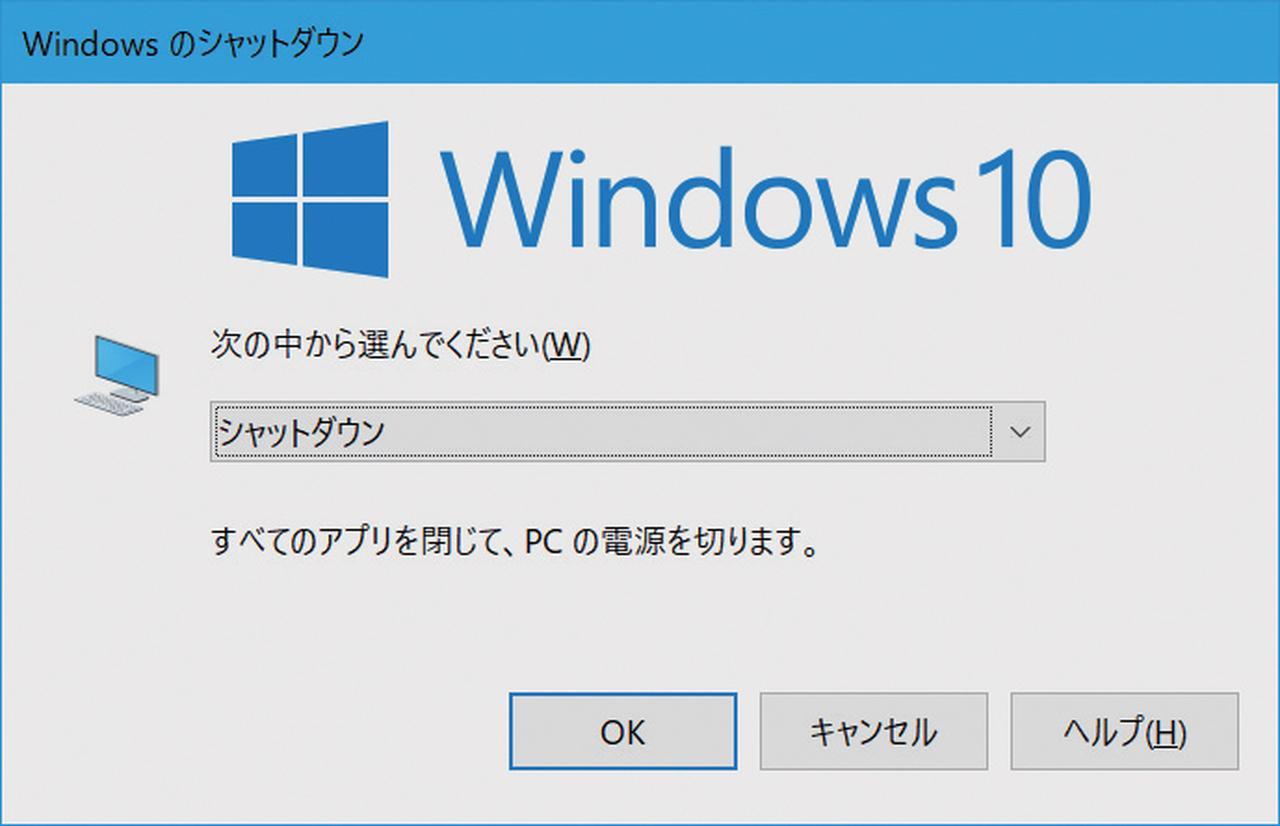
[Alt]+[F4]で終了できる。
ここでは、「再起動」も選択可能だ。
また、スタートボタンの右クリックでもシャットダウンなどの選択ができる。
❺どうしてもデスクトップが混雑してしまう
こんなときは、「仮想デスクトップ」が便利。
「タスクビュー」ボタンをクリックして、「新しいデスクトップ」をクリックすると、空のデスクトップが新たに登場する。
これを「仮想デスクトップ」と呼び、いくつでも作ることが可能だ。
「業務」と「息抜き」のように、作業の内容によってデスクトップを使い分ければ、デスクトップの混雑を緩和させることができる。
解説/福多利夫(フリーライター)
